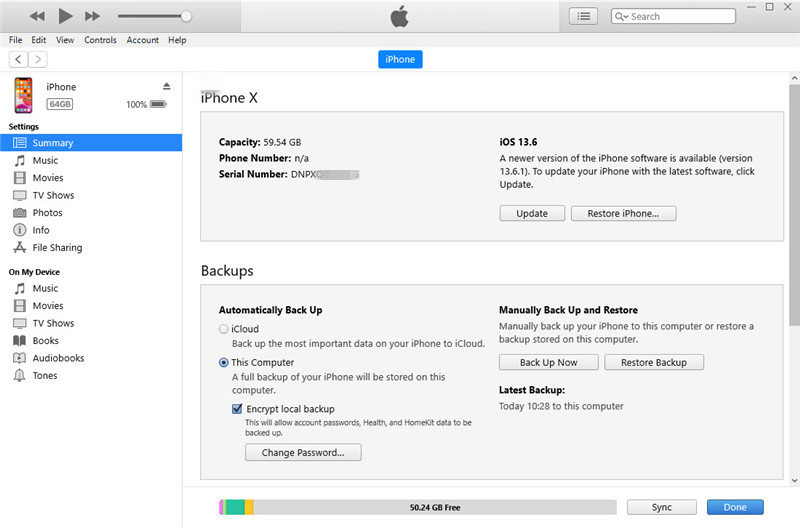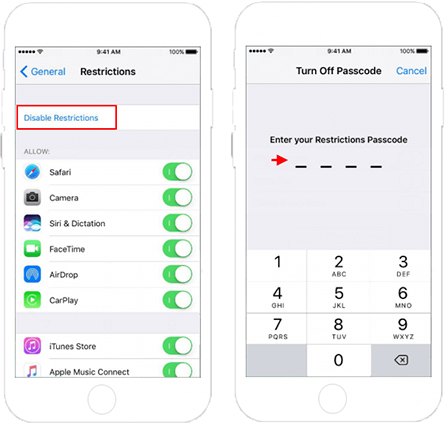Omezení Apple pro iPhone/iPad je fantastická funkce rodičovské kontroly, která rodičům umožňuje stanovit limity a omezení na to, co mohou jejich děti dělat se svým iDevicem.
Omezení mohou být zavedena z různých důvodů. Rodiče se mohou například rozhodnout omezit přístup do iTunes Store, aby zabránili jejich dětem v lehkomyslném nebo nevhodném utrácení.
Pokud však ztratíte přístupový kód omezení, může to být opravdová bolest v zadku. Pokud chcete deaktivovat omezení na iPhonu svého dítěte, ale neznáte heslo, nebo chcete vědět, jak mohou vaše děti odemknout přístupový kód, můžete pokračovat ve čtení a dozvědět se o některých možných řešeních na jak vypnout omezení na iPhone, ale neznáte heslo .
- Část 1: Jaká jsou omezení pro iPhone?
- Část 2: Jak vypnout omezení na iPhone, ale neznáte heslo?
- Část 3: Jak vypnout omezení na iPhone, pokud znáte přístupový kód?
- Tip: Něco, co musíte udělat po vypnutí omezení
Část 1: Jaká jsou omezení pro iPhone?
Význam omezení
Omezení, známá také jako rodičovská kontrola, vám umožňují ovládat, ke kterým aplikacím, funkcím a webům mají vaše děti přístup na svém iPhonu nebo iPadu. Než však budete moci vypnout něco jedinečného, musíte v Nastavení povolit omezení.
Zapnutím omezení můžete:
- Nastavte omezení obsahu a soukromí
- Povolit vestavěné aplikace a funkce
- Zabraňte obsahu webu
- Omezit Game Center
- Zabraňte nákupu v iTunes a App Store
- Zabraňte explicitnímu obsahu a hodnocení obsahu
- Omezit vyhledávání Siri na webu
- Povolit změny nastavení
- Povolit změny dalších nastavení a funkcí
Pokud jste tedy na iPhonu povolili omezení, ale neznáte heslo, můžete používání mobilních telefonů dítětem velmi dobře ovládat.
Kroky k zapnutí omezení
Pokud jste omezení nezapnuli, ale chcete je zapnout, abyste mohli ovládat své děti nebo omezovat ostatní lidi ve změně nastavení na vašem zařízení. Potom můžete postupovat podle těchto kroků.
- Přejděte do Nastavení a vyberte Čas u obrazovky.
- Klikněte na „Zapnout čas u obrazovky“ a klikněte na „Pokračovat“.
- Vyberte „Toto je moje [zařízení]“ nebo „Toto je [zařízení mého dítěte]“.
- Poté nastavte 4místný přístupový kód a znovu jej zadejte pro potvrzení. Pokud je vaše verze iOS 13.4 nebo novější, musíte také zadat Apple ID a heslo.
- Vyberte Omezení obsahu a soukromí. Možná budete muset zadat přístupový kód, který jste právě nastavili.
Část 2: Jak vypnout omezení na iPhone, ale neznáte heslo?
Budeme diskutovat o třech metodách, jak vypnout omezení na iPhone, ale neznáte heslo. Pokud vás to zajímá, můžete pokračovat ve čtení.
Způsob 1: Použijte PassFab iPhone Unlocker k odstranění hesla
PassFab iPhone Unlocker by vám pomohl s tím, jak vypnout omezení na iPhone, ale neznáte heslo, aniž byste jej resetovali. Používáním tohoto softwaru neztratíte data na svém zařízení.
Krok 1: Při prvním spuštění tohoto programu se zobrazí hlavní obrazovka. Chcete-li začít, vyberte „Odstranit heslo pro čas u obrazovky“.
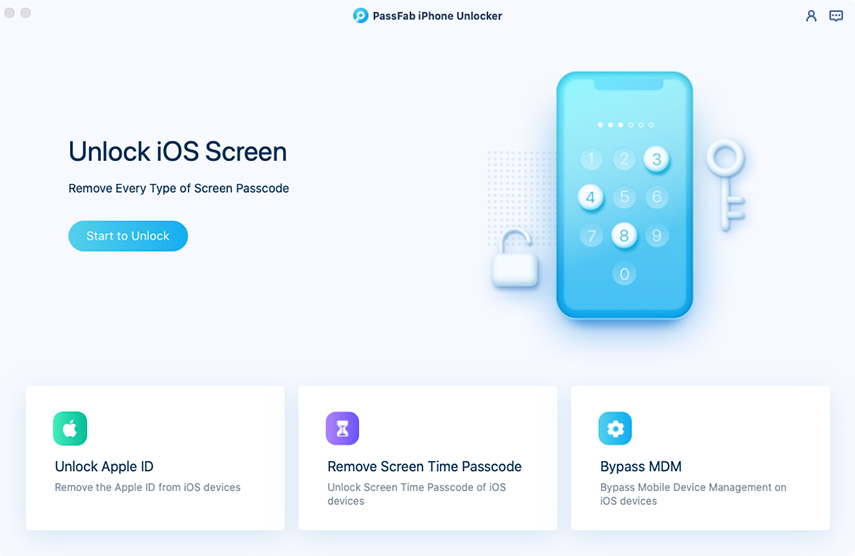
Krok 2: Nyní pomocí kabelu USB připojte zařízení k počítači.
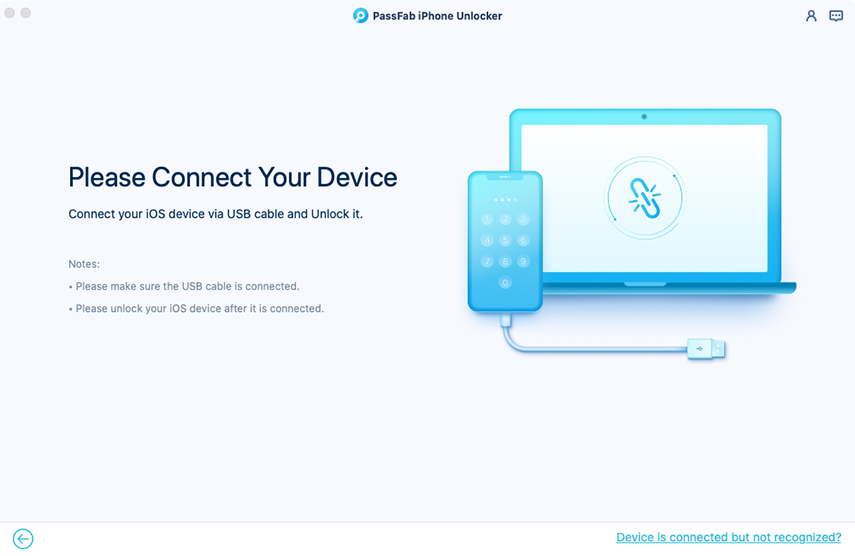
Krok 3: Chcete-li odebrat přístupový kód času obrazovky, přejděte do rozhraní a stiskněte tlačítko „Start Remove“.
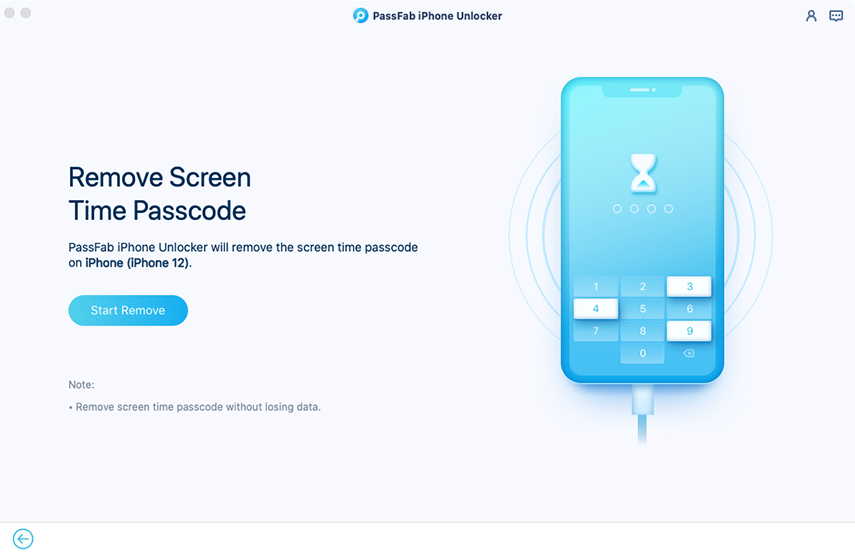
Krok 4: Poté počkejte na dokončení procesu odstranění. Bude to velmi rychlé.
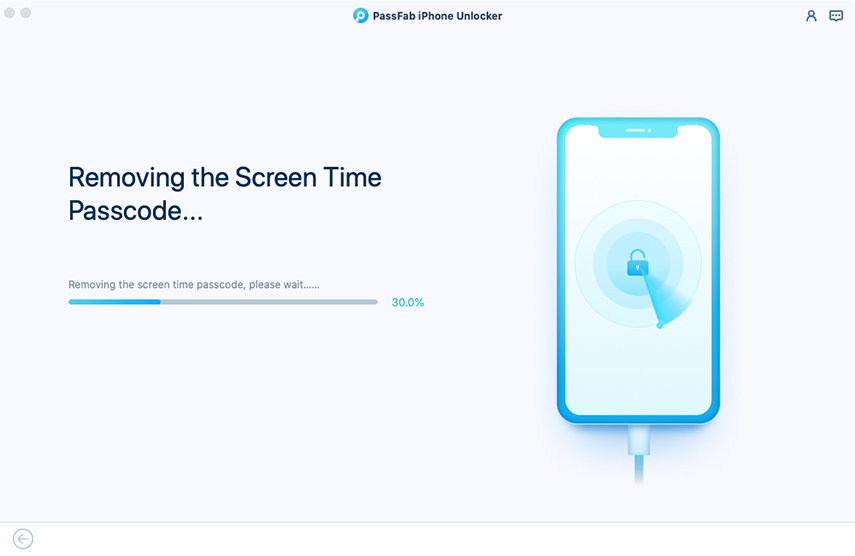
Krok 5: Nakonec bude úspěšně odstraněn přístupový kód času obrazovky zařízení. Při nastavení zařízení musíte postupovat podle pokynů na obrazovce.
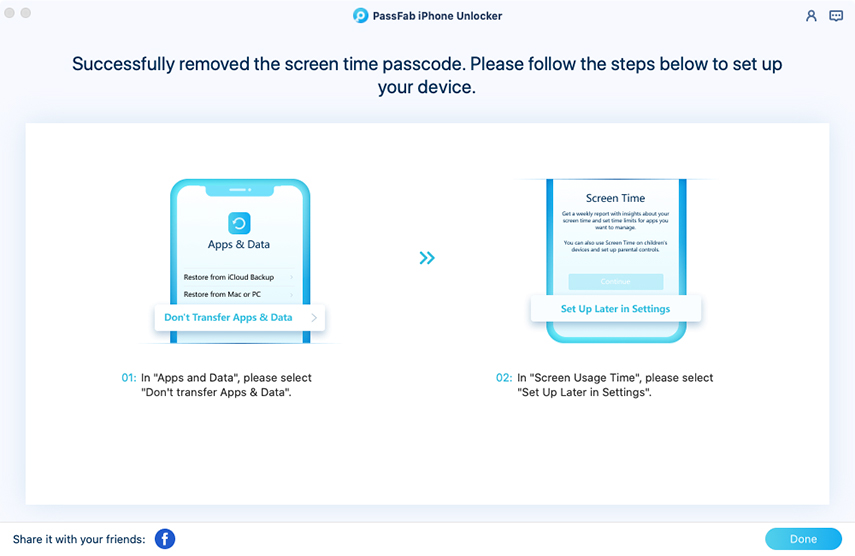
Způsob 2: Obnovte iPhone pomocí iTunes
Obnovení iPhonu pomocí iTunes je tradiční způsob, jak vypnout omezení na iPhonu, ale neznáte heslo. Je to účinná metoda, ale má i své nevýhody. Jako, budete muset mít samostatný počítač nebo mac a budete muset připojit svůj iPhone pomocí kabelu. Kromě toho byste měli mít také přístup k internetu.
- Chcete-li začít, připojte zařízení k počítači, se kterým jste kdy synchronizovali.
Když počítač rozpozná zařízení, klikněte na „Shrnutí“ a poté na „Obnovit iPhone“.

- Po dokončení procesu můžete zařízení nastavit.
Způsob 3: Vymažte zařízení přes iCloud
Další možností je použít funkci Find My iPhone od Applu, která vám umožní sledovat vaše iOS zařízení a v nejhorším případě je resetovat, pokud se ztratí.
iCloud je vzdálená platforma poskytovaná společností Apple svým uživatelům. Umožňuje uživatelům ukládat svá data a poskytuje také cennou funkci s názvem Find My iPhone. Pomocí této funkce můžete sledovat, mazat a zamykat svá iOS zařízení.
Postupujte podle níže uvedených kroků, jak vypnout omezení na iphone, ale neznáte heslo bez počítače:
Krok 1: Přejděte na web iCloud z libovolného webového prohlížeče a přihlaste se svým Apple ID.

Krok 2: Vyberte „Najít iPhone“.
Krok 3: V rozevírací nabídce v horní části stránky vyhledejte a vyberte svůj iPhone ze seznamu smartphonů.
Krok 3: Chcete-li zařízení vymazat, stiskněte „Vymazat iPhone“. A potvrďte kliknutím na „Vymazat“.

Část 3: Jak vypnout omezení na iPhone, pokud znáte přístupový kód?
Můžete jej jednoduše vypnout, pokud znáte přístupový kód omezení (kód doby obrazovky), který jste nastavili dříve. Postupujte podle níže uvedených kroků:
Pro iOS 11 a starší
- Přejděte do Nastavení > Obecné > Omezení.
Zadejte přístupový kód omezení, který jste nastavili.

Vyberte „Zakázat omezení“ a poté znovu zadejte přístupový kód omezení pro potvrzení.

Pro iOS 12 a novější
- Ze svého odrazového můstku otevřete Nastavení a vyberte Čas u obrazovky.
- V zobrazené nabídce Čas u obrazovky vyberte možnost Omezení obsahu a soukromí.
Na další stránce zadejte svůj přístupový kód a vyberte Vypnout omezení obsahu a soukromí.

Tip: Něco, co musíte udělat po vypnutí omezení
Pokud jste k odstranění omezení na iPhone použili metodu resetování, ale neznáte heslo, můžete při nastavování zařízení provést následující věci.
- Nastavte si svůj iPhone
- Stáhněte si všechny základní aplikace a hudbu
- Nastavte si nový přístupový kód
- Nastavte si Apple ID
- Povolte omezení a uložte heslo na bezpečném místě
Závěr
Pokud jste vy nebo kdokoli jiný povolili omezení na vašem iPhonu a už vám to nepřipadá užitečné, nebo chcete vědět, jak mohou vaše děti omezení deaktivovat, pak vás výše uvedený průvodce naučí jak vypnout omezení na iPhone, ale neznáte heslo k odstranění této funkce Apple. Doufáme, že tyto informace byly pro vás přínosné.
Doporučujeme vám však použít PassFab iPhone Unlocker kvůli jeho snadnému použití a funkčnosti. Nejen, že odstraní omezení z vašeho iPhone, ale také vám umožní odemknout zamykací obrazovku, odebrat Apple ID a obejít MDM.